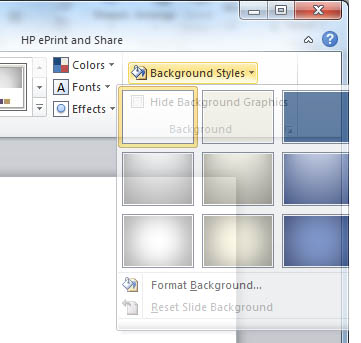Powerpoint pour Windows 2010 - Conception d'affiches efficaces - LibGuides à l'Université du Nord
Commencer
1. Lancez PowerPoint en cliquant sur son icône du programme. Choisissez un modèle, ou commencer à partir de zéro en sélectionnant Nouvelle présentation.
2. Spécifiez les dimensions de l'affiche en cliquant sur l'icône page de configuration sous l'onglet Conception.
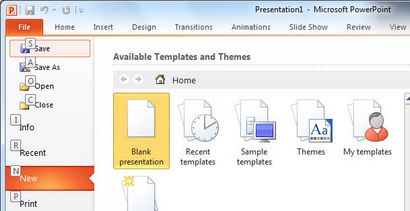
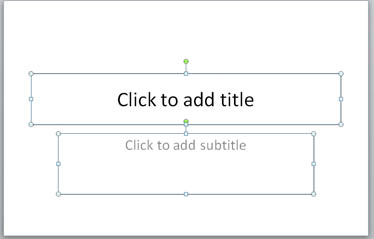
Ces boîtes sont utilisées pour la diapositive de titre d'une présentation. Vous ne les avez pas besoin, afin de les supprimer en les sélectionnant avec le curseur de la souris et en appuyant sur la touche Suppr.
Ensuite, définissez la taille de l'affiche en cliquant sur l'onglet Conception puis en cliquant sur Mise en page:
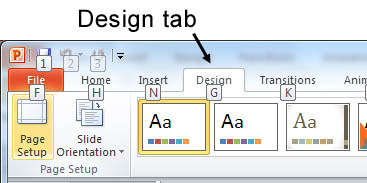
Lorsque vous cliquez sur Mise en page, la boîte de dialogue Configuration de la page apparaît. Entrez la largeur et la hauteur de votre affiche.
Les imprimantes sont limitées par la taille de papier qu'ils prennent. Par exemple, le HP Designjet 1055CM utilise 36" rouleaux de papier. Les dimensions pour une affiche typique pourrait être 56" de large par 36" de haut.
Remarque: La taille maximale la page (diaporama) dans Powerpoint est de 56" par 56" . Si vous voulez une affiche qui est plus long ou plus large que 56" , nous vous suggérons de créer votre affiche à la mi-taille. Ensuite, lors de l'impression, l'imprimer au format 200%.
Par exemple, si vous voulez que votre affiche fini d'être 40" par 80" , définissez votre taille d'une affiche à 20" par 40" . Imprimez à 200%.
Gardez à l'esprit que si vous créez votre affiche à la mi-taille, tout en elle (texte, titre, graphiques, images) finira par être deux fois plus grand dans votre affiche terminée. Ainsi, par exemple, si vous créez un titre qui a une taille de police de 48 points, dans l'affiche finale, il sera 96 points.
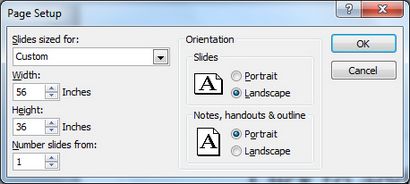
Si vous souhaitez utiliser une couleur de fond autre que le blanc, vous pouvez le changer. Cliquez sur l'outil de conception, puis cliquez sur les options dans le groupe Arrière-plan. Choisissez une couleur claire.